Macromedia FLASH 4 – preloader
V dnešním díle si ukážeme jak vytvořit tzv. „preloader“ tedy animaci, která se nám přehrává během stahování hlavní animace. Náš „preloader“ bude interaktivní, protožebude nám ukazovat aktuální stav načítání prezentace.
Předpokládejme, že jste právě vytvořili krásnou animaci a chcete ji vystavit na Internet. Macromedia FLASH od své čtvrté verze podporuje tzv. streaming, tedy přehrávání animace za jejího sočasného načítání. Pokud ovšem máme natolik velký soubor, že by se nestačil stahovat natolik rychle, aby byla animace plynulá, je nutné před hlavní scénu vložit další scénu – tzv. preloader, tedy animaci, která se přehrává v době, kdy se hlavní animace stahuje a po stažení potřebných dat (a zdaleka to ještě nemusí být všechna data) spustí samotnou animaci.
Ještě před tím, než se naučíme vytvořit preloader, tak si povíme, jak vlastně přijdeme na to, kolik množství dat je třeba stáhnou před samotným spuštěním animace. Jak jste si už jistě všimli, lze se na výslednou animaci ještě před vyexportováním podívat – Control>Test Movie (CTRL+ENTER). V tomto pohledu lze ještě zapnout Bandwidth Profiler (CTRL+B), kde můžete názorně vidět, co se kde a v jakám framu stahuje.
V levém horním rohu můžete vidět různé údaje o animaci, velikost, počet snímků za sekundu, datovou velikost, celkovou dobu animace a preload – tedy údaj, který nám říká, že samotnou animaci můžeme bezpečně spustit až v případě, že bude stažený frame číslo xx. Toto číslo samozřejmě hlavně závisí na rychlosti připojení, kterou můžete nastavit v paletce Control a máte možnost nastavit i svoji vlastní rychlost připojení. Můžete si dokonce nastavenou rychlost nasimulovat Control>Show Streaming (CTRL+ENTER), kde časová ose v horní části zobrazuje průběh načítání animace a šedá šipka rychlost přehrávání animace. Pro zajištění plynulosti animace je nutné, aby šedá šipka nikdy nedostihla začátek zeleného pásu.
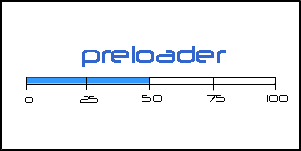
Získali jste tedy určité číslo, které použijete v animaci pro preload. V našem případě budeme uvažovat třeba o hodnotě 100. V hotové animaci si vytvoříte novou scénu, kterou umístníte jako první v pořadí Window>Inspectors>Scene – Add a myší ji přetáhnete na první místo od shora.
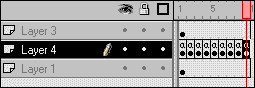
Do této scény si nakreslete časovou osu dle obrázku. Do scény umístěte devět klíčových snímků (F6) za sebe a ke každému nakreslete průběh stahování animace. Dále v prvním a druhém frame udělejte prázdné stahovací okénko, u třetího a čtvrtého nakreslete stažení na 25, u pátého a šestého na 50, u sedmého a osmého na 75 a u devátého na 100.
Jakmile máte preloader nakreslený, je třeba do klíčových snímků vložit akce, které zajistí správnou funkci preloaderu. Do prvního klíčového snímku vložte akci: ![]()
|
![]()
a do následujícího klíčového snímku: ![]()
|
![]()
Akce v prvním klíčovém snímku zjistí, jestli je již stažen snímek číslo 25 ze scény 2 a pokud ne, přejde na další snímek, který ho vrátí opět na snímek číslo jedna. Tak to probíhá tak dlouho, dokud nebude snímek číslo 25 ze scény 2 načten a akce v prvním klíčovém snímku posune animaci do snímku 3. Ve snímku 3, 5 a 7 jsou nadefinované akce podobné té ve snímku 1. Akce ve snímcích 2, 4, 6 a 8 slouží jen pro posun o jeden snímek zpět a zajišťují tak opakování akce v těchto předchozích snímcích.
Do posledního snímk – tedy frame 9 vložíme akci, která zajistí přechod na scénu 2 do předem nadefinovaného místa (label start). ![]()
|
![]()
Tento label, neboli popisek vložíme do scény pomocí Modify>Frame (CTRL+F), záložka label. Napíšete název a zatrhnete behaviour: label. Podobně můžete do animace vložit i komentář, který bude mít jen informační význam. Výhoda popisků je zejména v lepší orientaci ve zdrojovém souboru a snadnějším odkazováním na určité klíčové snímky.
Zdrojový soubor k animaci si stáhněte zde.
Starší komentáře ke článku
Pokud máte zájem o starší komentáře k tomuto článku, naleznete je zde.
Mohlo by vás také zajímat
-

AI v programování: Jak používat GitHub Copilot (část 2)
19. února 2024 -

Co je to GPSR a jak ovlivní české e‑shopy?
28. ledna 2025 -

Jak zvýšit CTR vašeho e-mail marketingu
9. září 2024 -

Jak vybrat doménu: Co je dobré vědět?
2. září 2024
Nejnovější
-

.ai: Umělá inteligence a tak trošku ukradená doména
17. září 2025 -

Proč jsou důležité správné údaje o vlastnících domén
11. září 2025 -

-




